2024-01 | Neuer Etikettendruck
Einleitung
Die Variante ETIKETTENDRUCK in Master Data → Personen → Aktion für gefilterte Personen erfährt eine interessante Erweiterung. Die bisherige Version mit der Auswahl Etikettenformat 3x7 etc. bleibt vorerst bestehen.
Zweck und Funktion
Ab sofort steht eine neue Funktion für den ETIKETTENDRUCK (neu) zur Verfügung. Die Vorlagen für Etiketten werden neu in Microsoft Word erstellt. Daraus ergeben sich viele neuen Möglichkeiten:
- Microsoft Word stellt eine grosse Menge Etikettenformate diverser Hersteller zur Verfügung
- Es können eigene, individuelle Formate für den Druck erstellt werden
- Das Layout der Etiketten (Formatierungen, Farben etc.) kann von der Schule frei definiert werden
- Mit ETIKETTENDRUCK (neu) können auch Kundenfelder gezogen werden
Vorgehen beim Drucken von Etiketten
A | Vorlage in Word erstellen
In Word wird eine Dokumentenvorlage für die Etiketten erstellt . Dabei kann die in Word integrierte Funktion für das Erstellen von Etiketten verwendet werden. Details können unter Erstellen und Drucken von Etiketten auf der Microsoft Supportseite nachgelesen werden. Anstatt einer fixen Adresse können Variablen von PUPIL verwendet werden. Diese sind in der Übersicht der Vorlagen dokumentiert.
Beispiel einer erstellten Vorlage in Word für Etiketten Typ HERMA 4500:
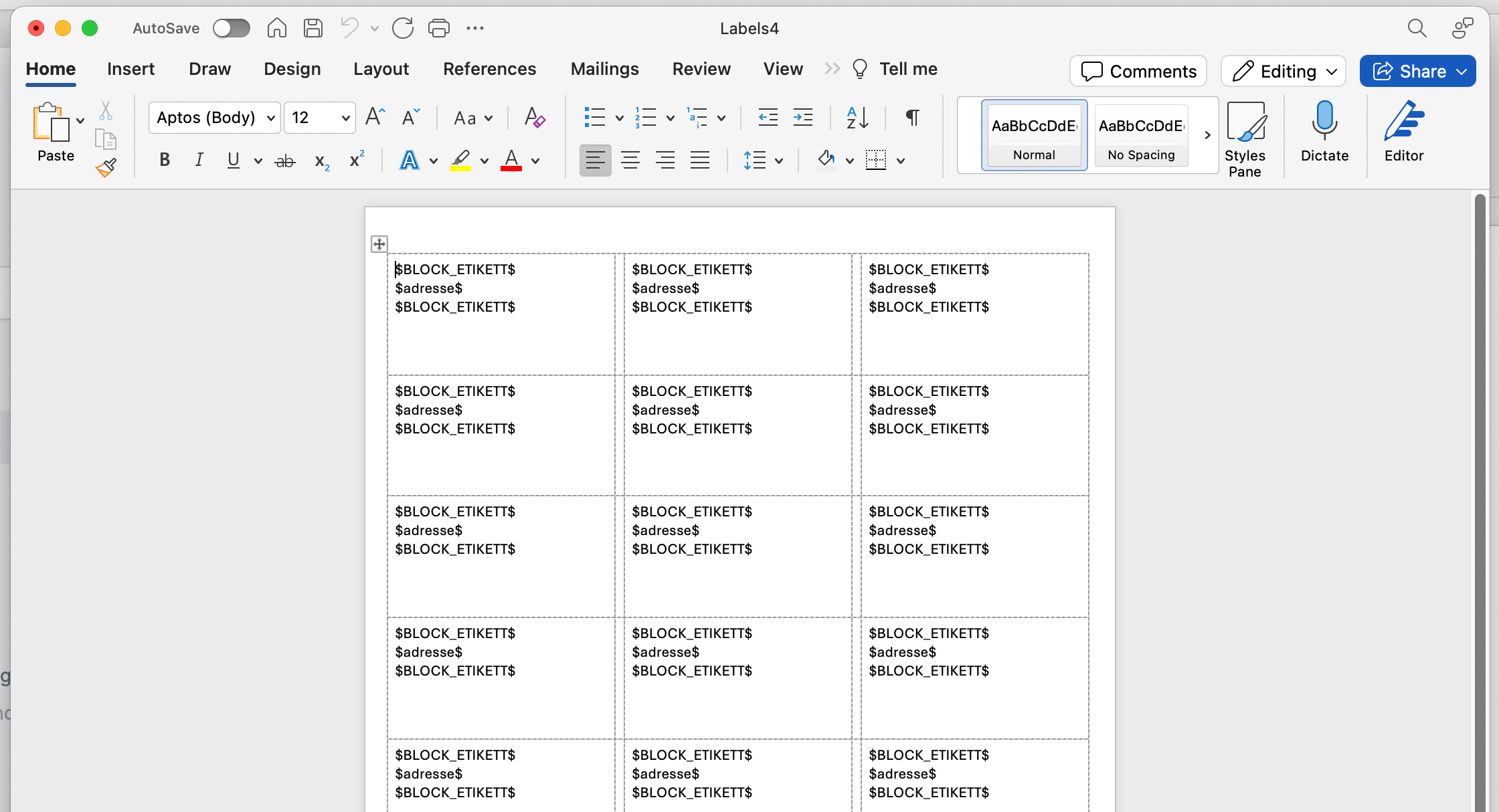
Aufbau pro Etikette:
Start eines neuen Datensatzes mit $BLOCK_ETIKETT$
Inhalt auf der Etikette: Platzhalter und individuelle Texte
Ende des Datensatzes mit $BLOCK_ETIKETT$
Beispiele:
Etikette mit Vorname Nachname
$BLOCK_ETIKETT$
$vorname$ $name$
$BLOCK_ETIKETT$
Etikette mit Adresse
$BLOCK_ETIKETT$
$adresse$
$BLOCK_ETIKETT$
Platzhalterübersicht
Das erstellte Dokument kann anschliessend als Vorlage in PUPIL geladen werden. Dazu wurde der neue Vorlagentyp Etiketten aufgeschaltet. Beim Vorlagentyp [ 1 ] "Etiketten" können die Platzhalter aus [ 2 ] Etiketten und [ 3 ] Allgemein verwendet werden.
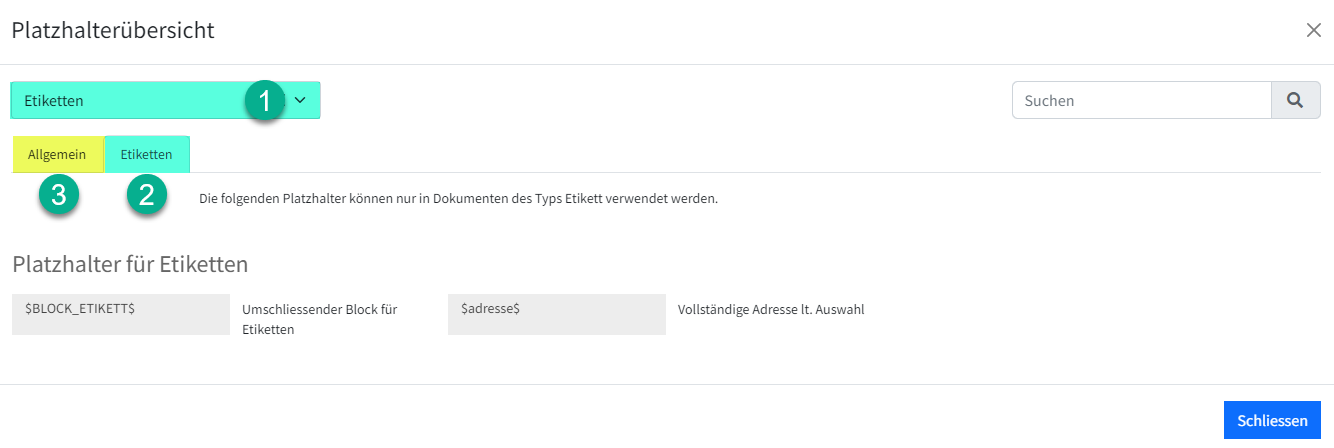
B | Vorlage ins Pupil-System laden
Unter Master Data --> Dokumentenverwaltung --> Vorlagen können weitere Vorlagen erfasst werden.
Zuerst den entsprechenden Reiter wählen, ob die Vorlage persönlich oder für die gesamte Schule zur Verfügung stehen soll.
Danach:
- Neu
- Vorlage
- Name der Vorlage in PUPIL
- Art der Vorlage --> Etikette
- Word-Datei mit Etiketten und deren Platzhaltern hochladen
- Speichern
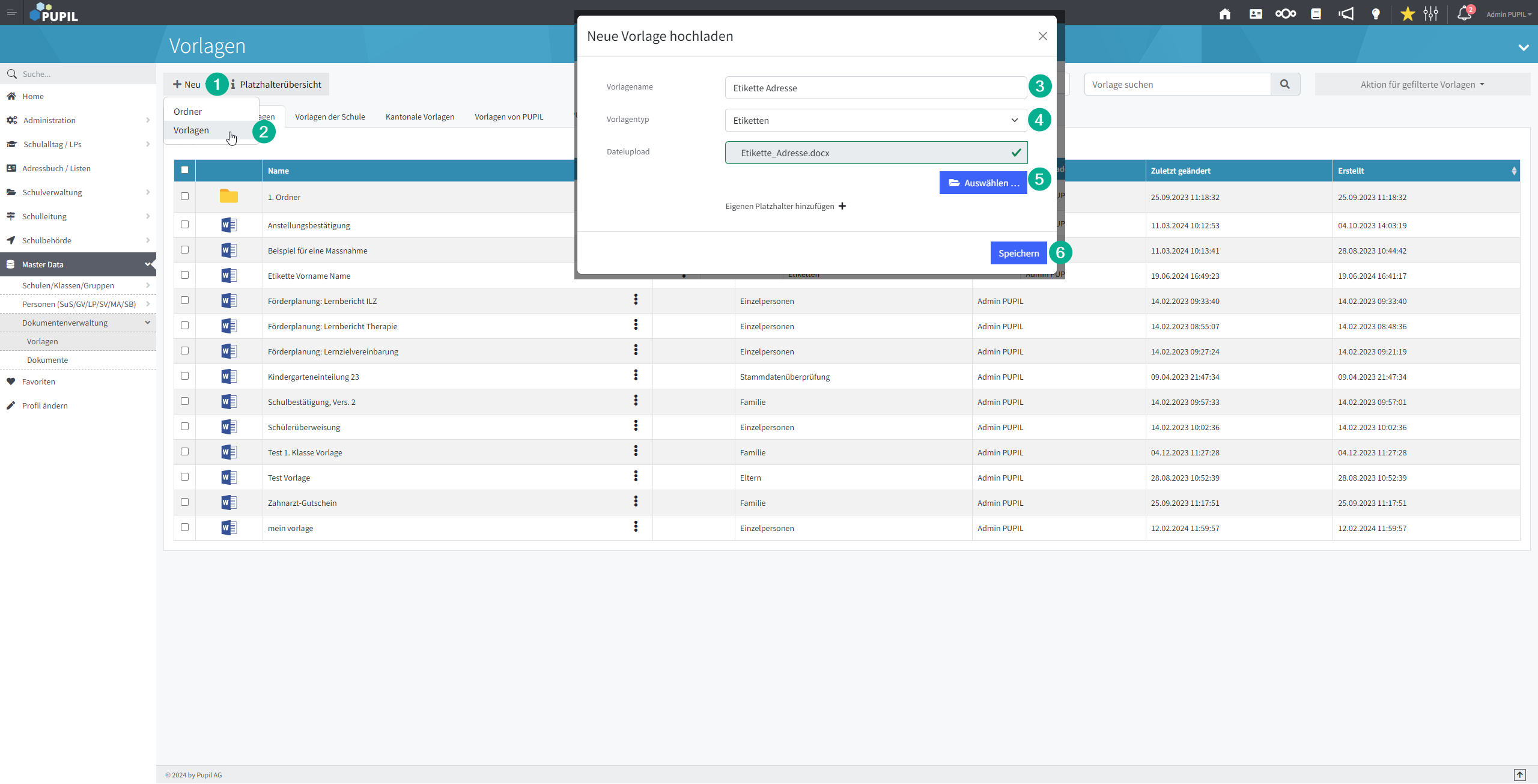
C | Etiketten drucken
In der Personen-Ansicht können nun die Personen selektiert werden, für die Etiketten gedruckt werden sollen. Im Modal "Etiketten Drucken" kann angegeben werden, welcher Adresstyp gewählt wird und die entsprechende Vorlage gewählt werden.
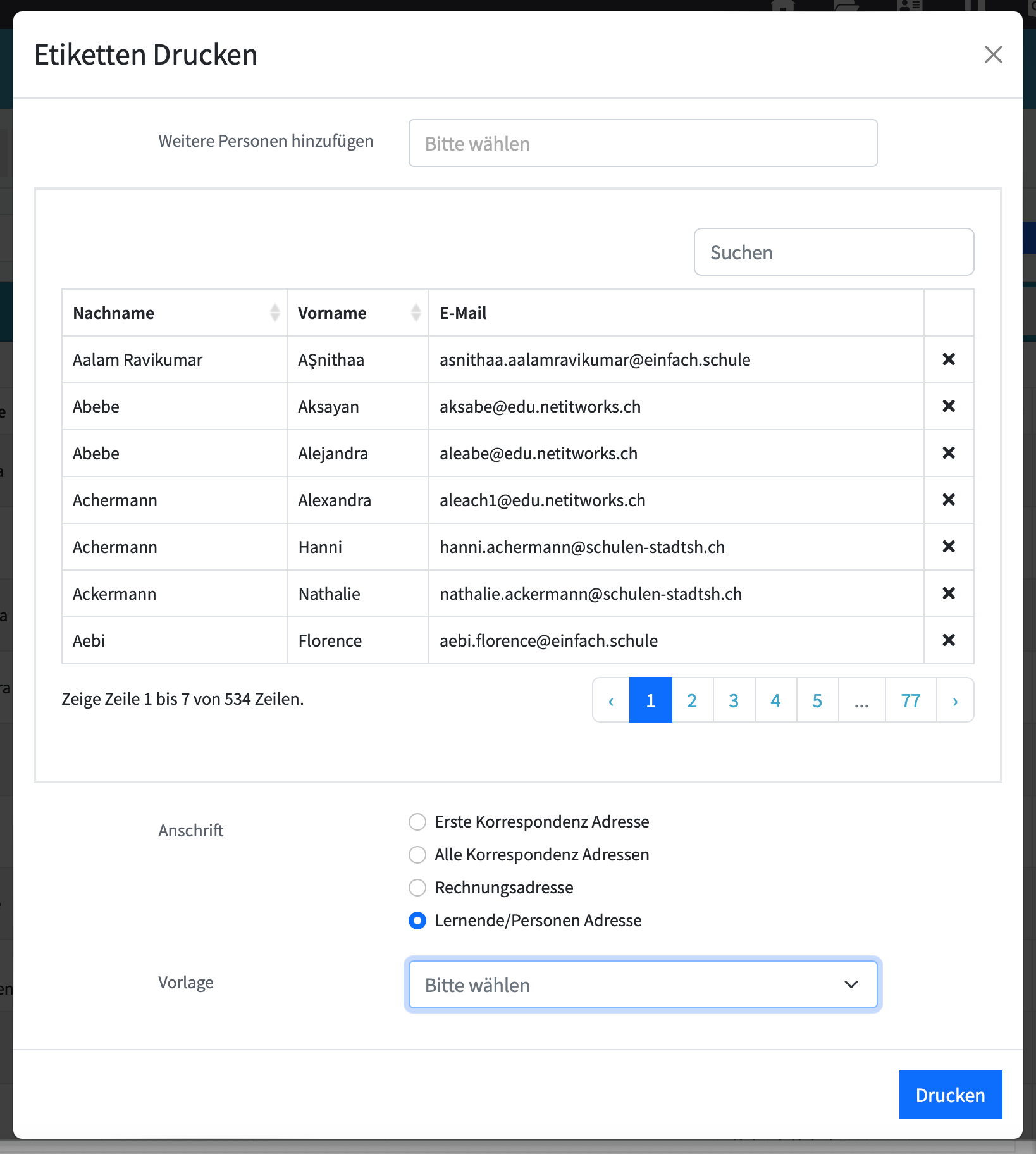
Die Etiketten Vorlagen werden wie die übrigen Vorlagen der Dokumentenverwaltung behandelt.
